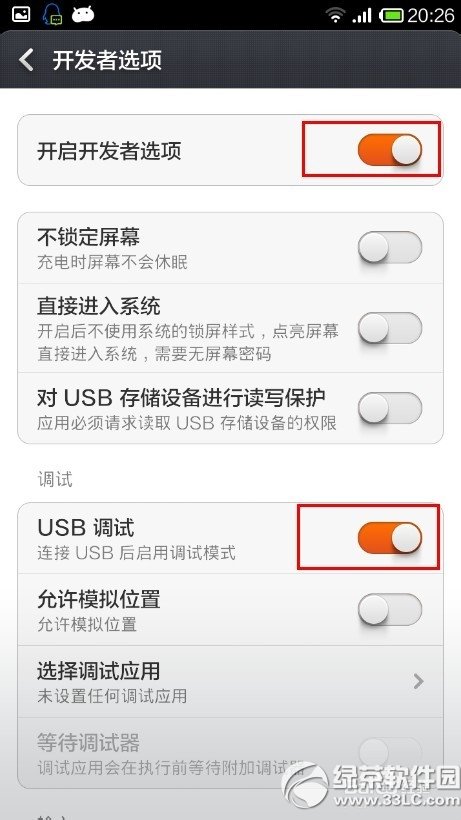萬盛學電腦網 >> 圖文處理 >> Photoshop教程 >> ps調色教程 >> PS打造電影膠片色調風景照
PS打造電影膠片色調風景照
PS打造電影膠片色調風景照 風景調色大師教程3 通過本教程方法調節出來的照片欣賞:

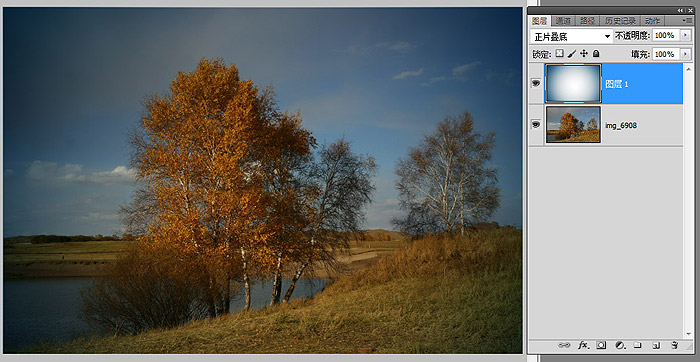
PS打造電影膠片色調風景照調色心得:
1、調整圖層是一個常被攝影師忽略的後期技巧,它不但能較好保留細節,減少後期造成的細節損失。而且對保持整組照片風格一致也相當好用。
2、數碼照片的色調調整,不要單純死記步驟,而是善於理解每個操作的意圖和目標,才是正確的學習辦法。
3、照片本身是千差萬別的,所以不能總用某個風格套用所有的片子,而要善於分析不同,舉一反三,大膽嘗試,才是數碼後期的正路。
上圖為原圖,下圖為調整後的風格。
我們可以分析一下這種電影膠片影調風格的特點,暗角嚴重,暗調偏青綠,亮調偏黃橙,天空被壓成了青綠的色調,形成一種幽深的意境。
因此我們的調色就可以根據這些特點來展開。
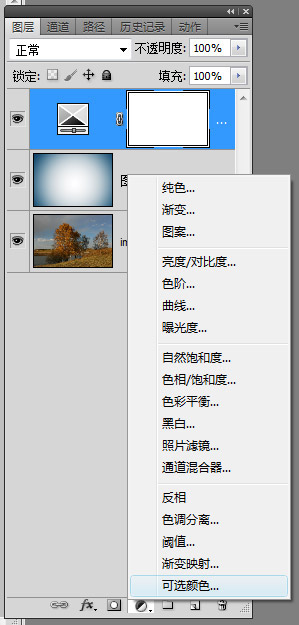
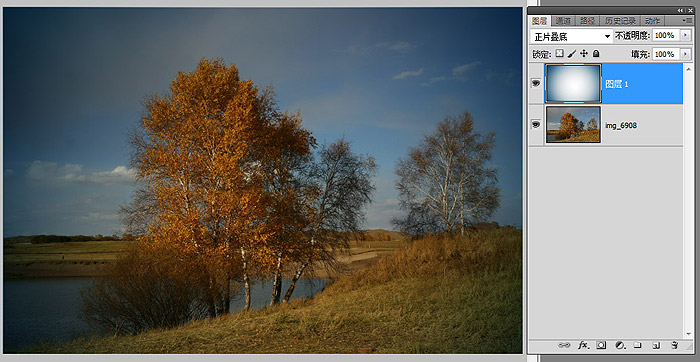
首先我們可以先制造暗角和藍綠色的天空效果,新建一個圖層,用圓形漸變拉一個從白色到深綠色的效果,圖層混合模式改為正片疊底。 這時我們為了讓樹的紅色和黃色更明亮,天空的藍色更顯得藍綠幽深,可以使用"可選顏色"分別對每種顏色進行調整。
相關教程:
PS調出電影色調照片
PS CS5給照片制作MV畫面效果調出青冷電影色調教程
PS調出紙MM淡青柔美日系小清新色調教程
這時很多人都會直接使用"圖像"-"調整"菜單來進行調整,如果這種調整需要很多次反復調整的話,往往會對畫質造成巨大的損失,我們可以使用一種特殊的圖層"調整圖層"來進行調整,在圖層面板下方有添加調整圖層的選項(如圖所示),這樣以後我們可以反復調整這些圖層的參數,即可實行可逆調整。
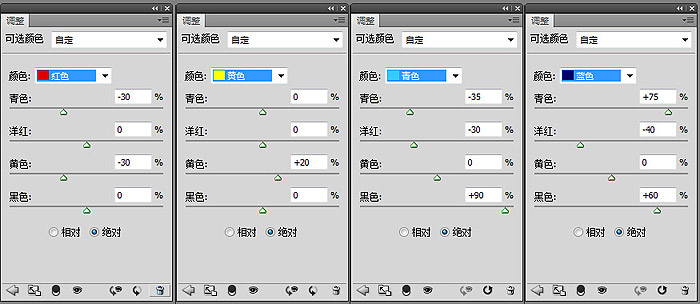
可選顏色的參數如圖,主要思路是加強紅色和黃色的明度和純度,壓低青色和藍色的純度並使之變得偏綠色。
調整時注意留意畫面的變化,調整不要過度以免色彩產生失真。

接著我們再增加一個"色彩平衡"的調整圖層,意圖是亮部更偏紅黃,暗部更偏藍綠,因此我們分別調整色彩平衡面板裡面的"高光"和"陰影",參數如下:

最後我們可以再增加色階、曲線、飽和度等調整圖層,略微調整畫面的曝光和色彩飽和度,最後得到的效果圖:
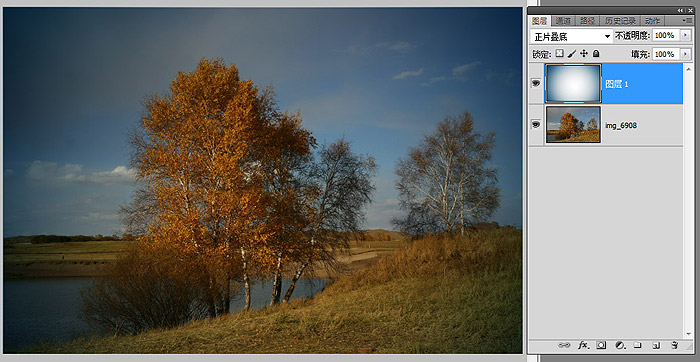
這次後期調色的psd文件,記得要保存下來,由於調整圖層與原圖分處不同的圖層,在這個psd文件裡,我們可以把其他圖片拖進來替代原圖,並根據照片的差異稍微改變調整圖層的各項參數,就可以得到風格相似的系列圖片,下面這幾張就是使用的同一個調色文件得到的一組圖片。












相關教程:
PS調出電影色調照片
PS CS5給照片制作MV畫面效果調出青冷電影色調教程
PS調出紙MM淡青柔美日系小清新色調教程